Presentaties zijn niet alleen een verzameling van dia's, maar een krachtig hulpmiddel om ideeën en concepten te communiceren. Het draait om de details, vooral als het gaat om de opmaak van tekstgedeelten. Een geslaagde alinea-opmaak kan het verschil maken tussen een gemiddelde en een indrukwekkende presentatie. Hier leer je hoe je met verschillende alinea-opmaak in PowerPoint effectieve en aantrekkelijke presentaties kunt maken.
Belangrijkste inzichten
- Alinea-opmaak is cruciaal voor de helderheid en leesbaarheid van presentaties.
- Er zijn verschillende opties voor het opsommen en nummeren van punten.
- Inspringingen, centreringen en afstanden verbeteren de lay-out van de dia's aanzienlijk.
- PowerPoint biedt je de mogelijkheid om opmaak snel aan te passen.
Stappenplan
Verschillende opsommingstekens gebruiken
Een van de meest basale manieren om informatie in PowerPoint te structureren, is het gebruik van opsommingstekens en nummeringen. Je vindt de bijbehorende opties op het tabblad Start onder de sectie „Alinea“. Hier kun je verschillende lijstsymbolen kiezen die bij je ontwerp passen. Als je al een opsomming hebt gemaakt, kun je deze op eenvoudige wijze aanpassen door op de symbolen te klikken.
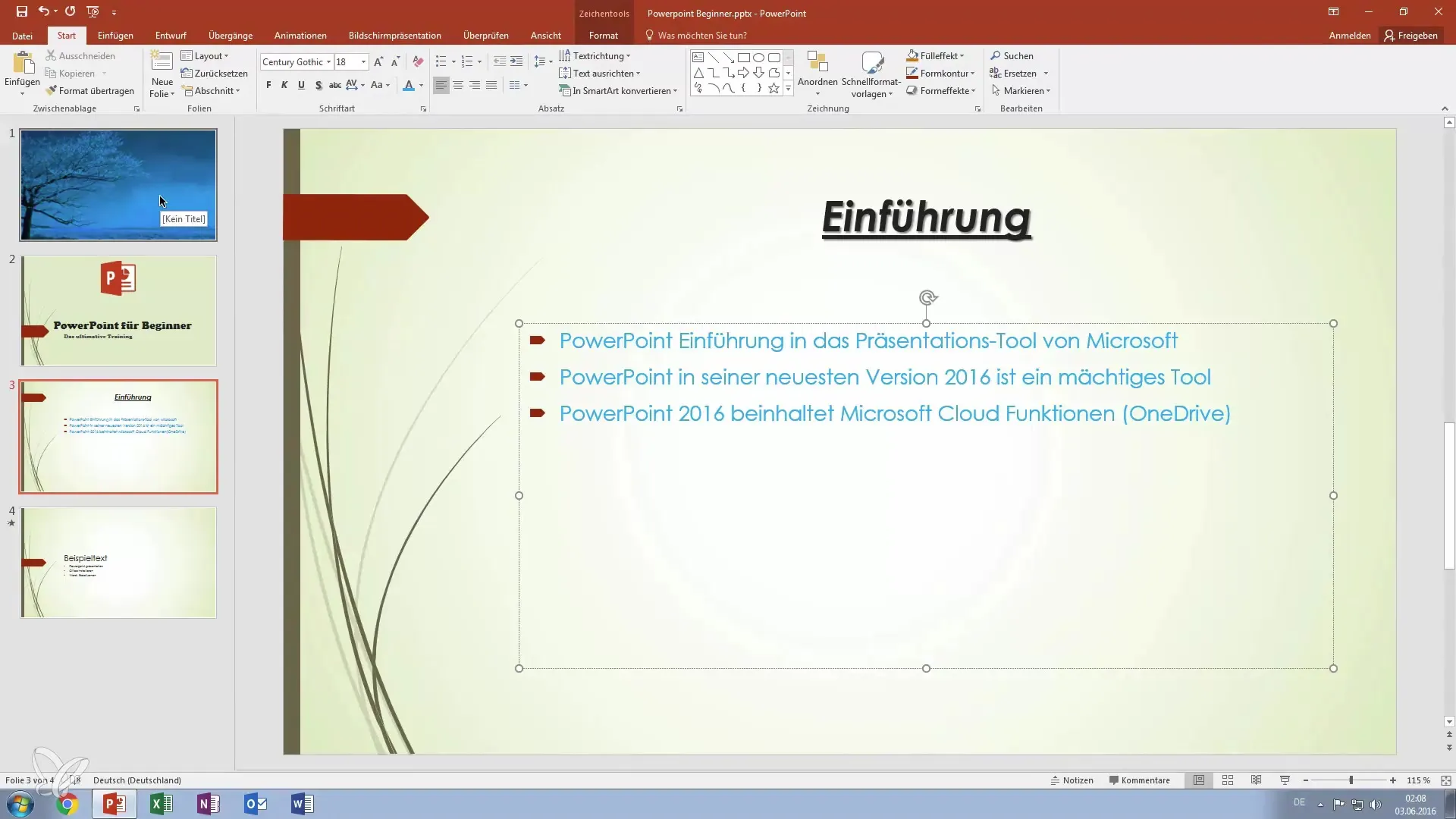
Opsommingen aanpassen
Als je de standaard-opsommingen niet mooi vindt, heb je de mogelijkheid om het ontwerp te wijzigen. Ga naar de ontwerpinstellingen van je presentatie. Daar kun je zelfs verschillende ontwerpen uitproberen die verschillende opsommingstekens weergeven, zoals bijvoorbeeld driehoekjes of kleine pijlen. Dit geeft je presentatie een persoonlijke touch.
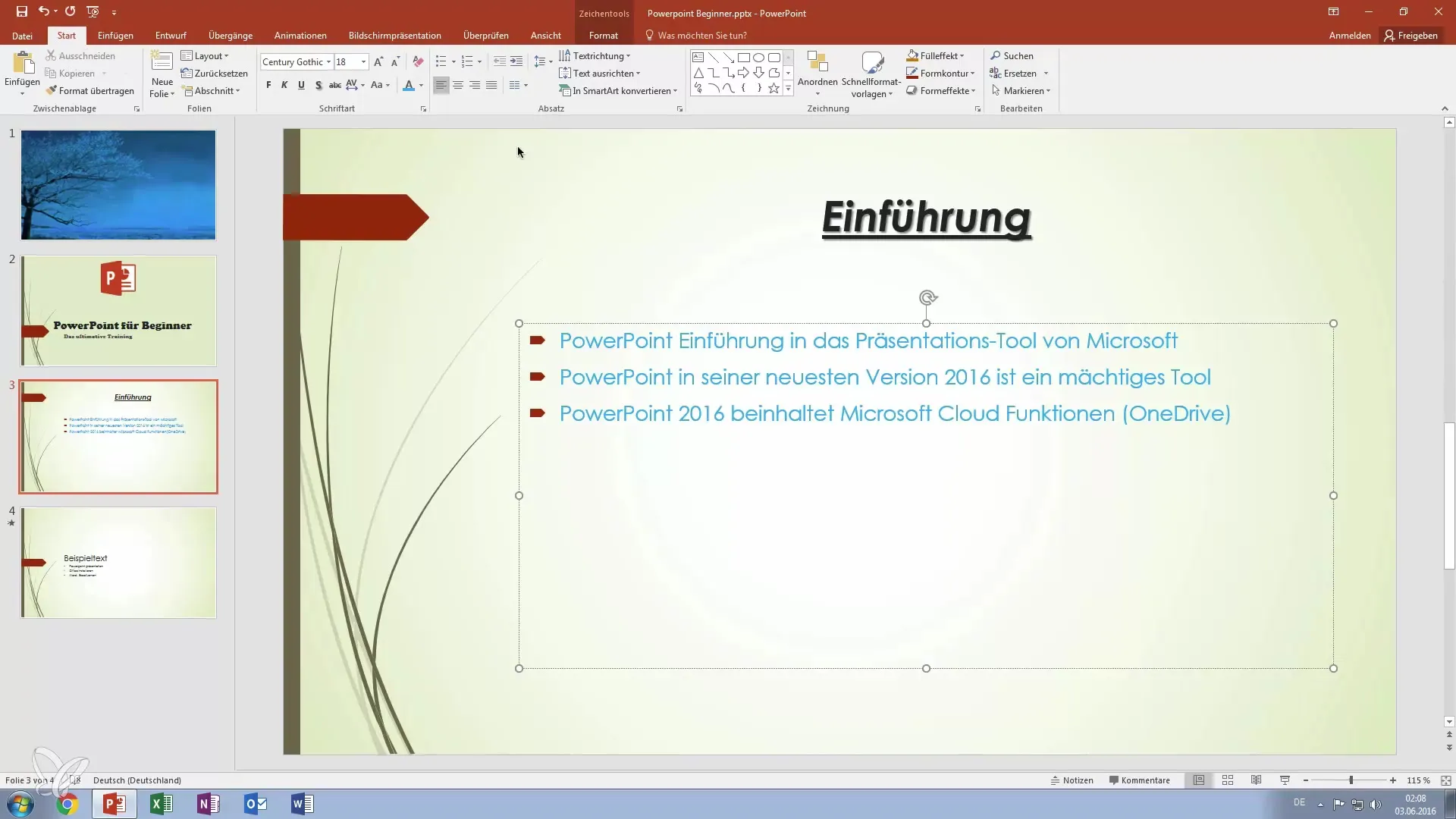
Opsommingen met sneltoetsen
Je kunt opsommingen eenvoudig maken door gewoon op de Enter-toets te drukken. PowerPoint past automatisch de opmaak aan en voegt een nieuw opsommingsteken voor je toe. Als je de opsomming wilt beëindigen, volstaat een druk op de Backspace-toets. Dit vereenvoudigt de omgang met verschillende punten in je presentatie aanzienlijk.
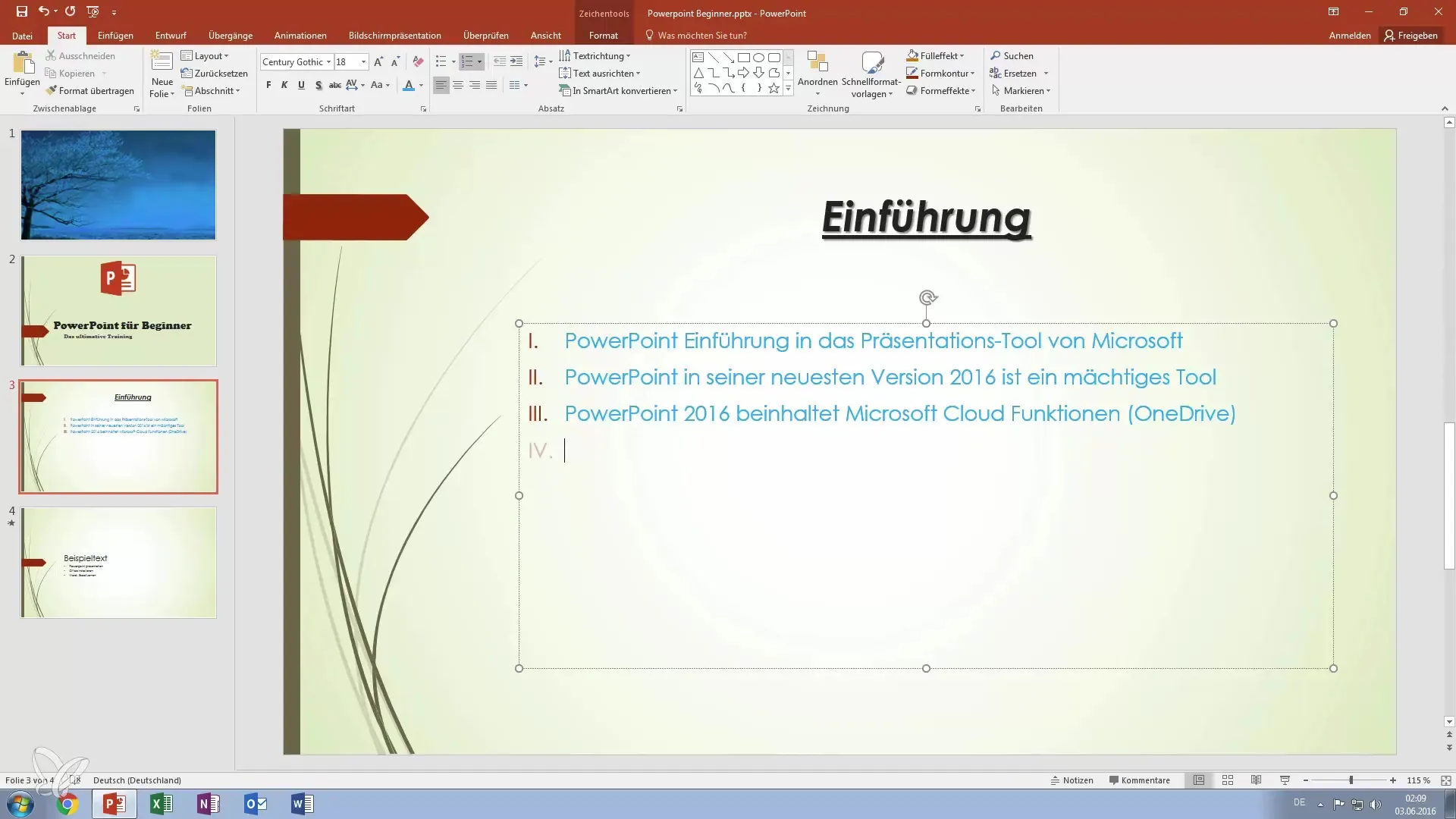
Inspringen en centreren van tekst
Om de tekst aantrekkelijk te positioneren, kun je deze inspringen of centreren. Markeer de gewenste tekst en gebruik de bijbehorende opties in het alineamenu om de uitlijning te wijzigen. Zo kun je je tekst links, gecentreerd of rechts uitlijnen. Inspringingen zorgen er bovendien voor dat alinea's visueel van elkaar gescheiden worden, wat de leesbaarheid verhoogt.

Afstanden en regelafstanden aanpassen
Denk ook aan de afstanden tussen de alinea's. In de alineainstellingen kun je vaststellen of je een regelafstand van 1,5, 2 of zelfs 2,5 wenst. Een grotere afstand tussen de alinea's zorgt ervoor dat je dia's minder overvol lijken, wat de informatie duidelijker weergeeft.
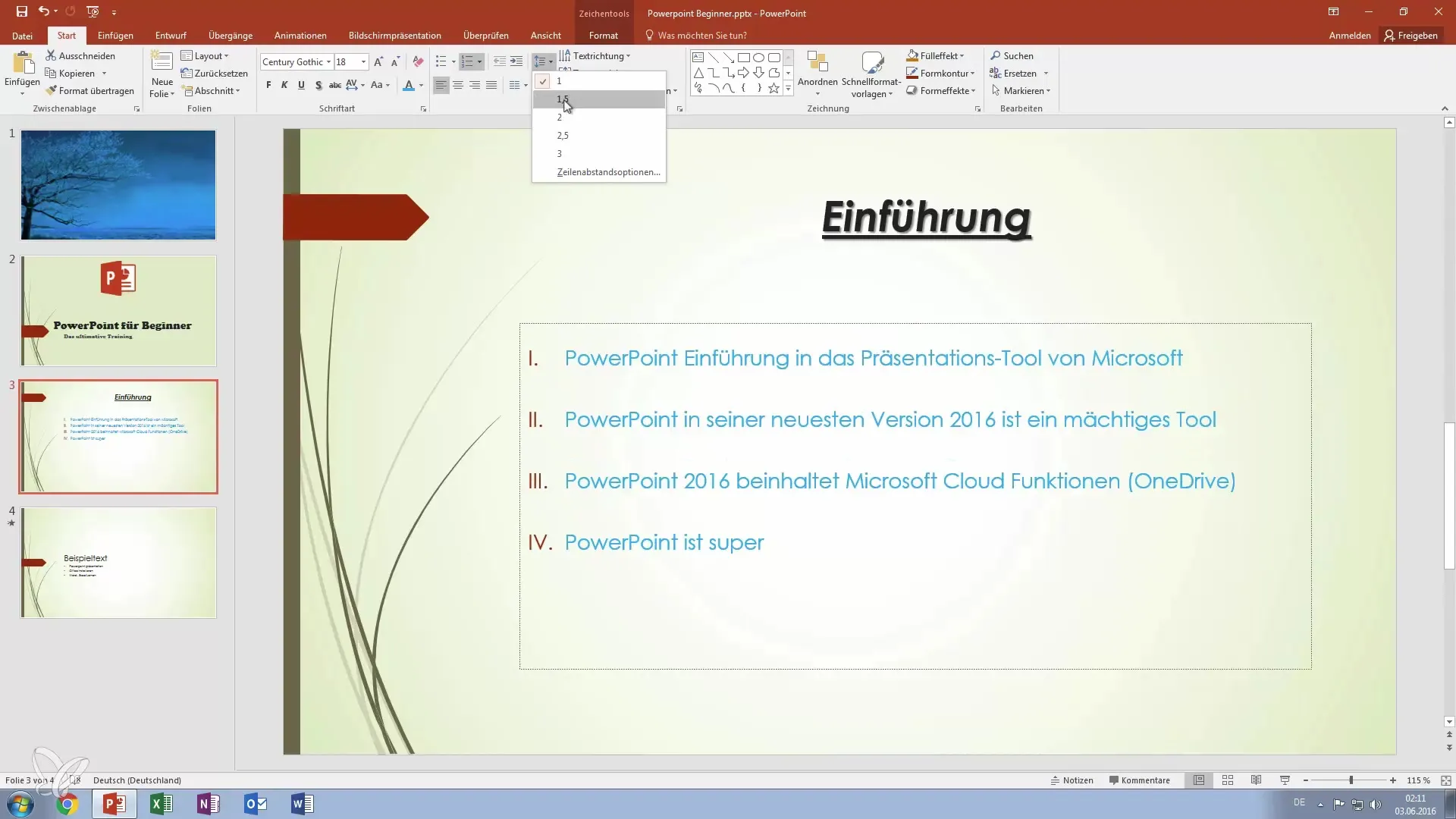
Tekstuitlijningen variëren
Naast het inspringen heb je ook de mogelijkheid om de verticale uitlijning van de tekst te wijzigen. Deze instelling stelt je in staat om teksten rechtop te plaatsen of gecentreerd weer te geven. Dergelijke variaties kunnen de visuele flow en structuur van je presentatie aanzienlijk verbeteren.
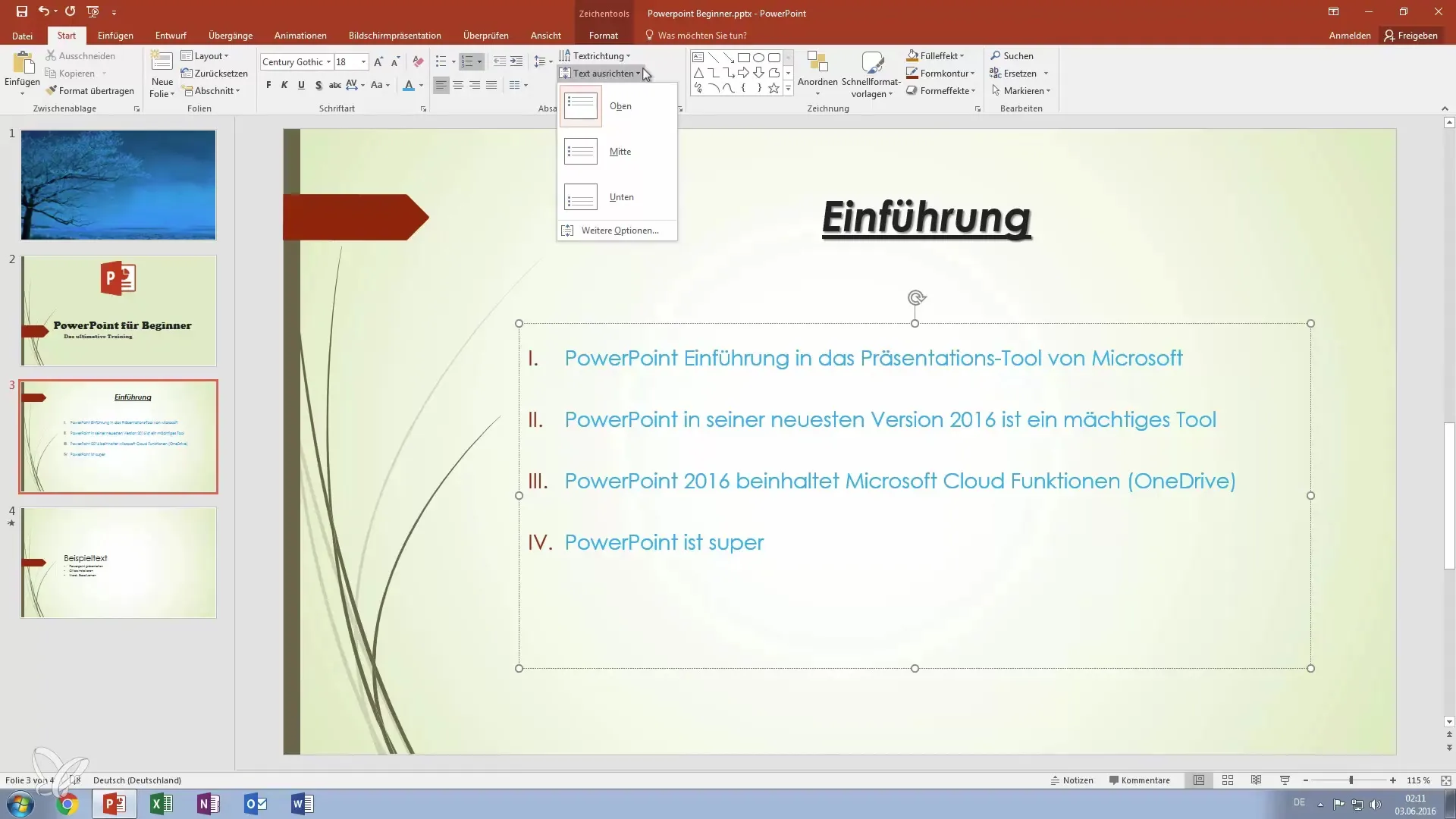
Eindredactie van je dia's
Nadat je de basis alinea-opmaak hebt toegepast, is het belangrijk om de dia's uiteindelijk te controleren op een aantrekkelijke en consistente lay-out. Zorg ervoor dat alle alinea's goed leesbaar zijn en zowel qua lettergrootte als stijl harmoniseren. Een uniforme uitstraling ondersteunt de impact van je presentatie.
Samenvatting – Word een presentatie-held: Alinea-opmaak in PowerPoint
Door gerichte alinea-opmaak kun je de vormgeving en leesbaarheid van je PowerPoint-presentaties aanzienlijk verbeteren. Maak gebruik van de diverse opties voor opsommen en uitlijnen van tekst om beknopte en esthetisch aantrekkelijke dia's te creëren. Besteed tijd aan de details – ze maken het verschil.
Veelgestelde vragen
Hoe kan ik opsommingstekens in PowerPoint wijzigen?Je kunt opsommingstekens wijzigen op het tabblad Start onder de sectie „Alinea“ en verschillende ontwerpen kiezen.
Hoe beëindig ik een opsomming in PowerPoint?Druk eenvoudig op de Backspace-toets om een actieve opsomming te beëindigen.
Kan ik de regelafstand in PowerPoint aanpassen?Ja, in de alineainstellingen kun je verschillende regelafstanden instellen om de lay-out van je dia's te optimaliseren.
Hoe centrer ik tekst in PowerPoint?Markeer de gewenste tekst en gebruik de opties in het alineamenu om deze gecentreerd uit te lijn.
Hoe vind ik geschikte opsommingstekens voor mijn presentatie?Via de ontwerpinstellingen kun je verschillende opsommingstekens kiezen die bij je lay-out passen.


